7彩虹主板BIOS更改硬盘AHCI与IDE模式的办法
时间:2024/4/6作者:未知来源:手揣网教程人气:
- [摘要]不懂的如何设置七彩虹主板的硬盘模式和u盘启动,遇见这样的情况有没有什么好的方法可以解决呢?下面就一起来看看七彩虹主板BIOS设置硬盘模式和u盘启动的方法。 硬盘模式设置: 1.按开机键...不懂的如何设置七彩虹主板的硬盘模式和u盘启动,遇见这样的情况有没有什么好的方法可以解决呢?下面就一起来看看七彩虹主板BIOS设置硬盘模式和u盘启动的方法。硬盘模式设置:1.按开机键,等待电脑出现开机画面的时候按“Delete”键进入七彩虹主板BIOS设置首页,然后通过左右方向键将界面移动到“Advanced”界面,再通过上下方向键移动光标选择“SATA Mode Selection”回车确认,最后在弹出的SATA Mode Selection小窗口中,通过上下方向键移动光标选择所需的硬盘模式即可(比如:AHCI)。如下图所示
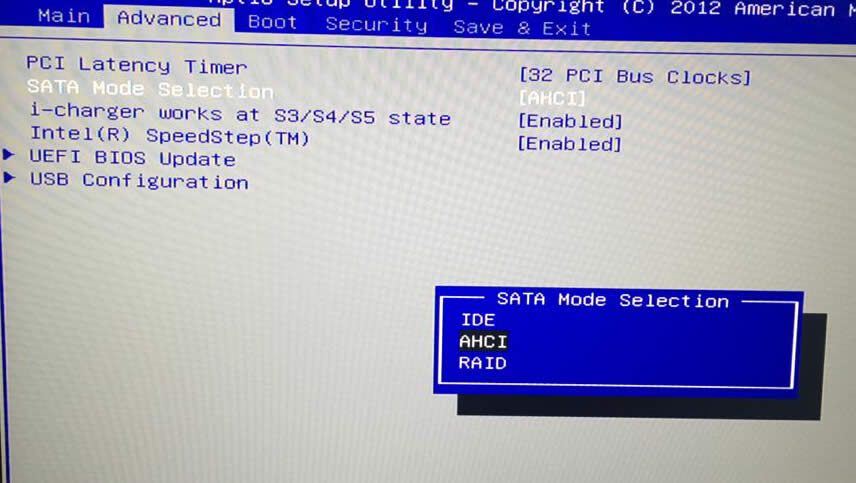 u盘启动设置:2.硬盘模式设置完成之后,通过左右方向键移动光标将界面转到“Boot”界面,然后通过上下方向键移动光标选择“USB Hard Disk Drive BBS Priorities”回车确认。如下图所示
u盘启动设置:2.硬盘模式设置完成之后,通过左右方向键移动光标将界面转到“Boot”界面,然后通过上下方向键移动光标选择“USB Hard Disk Drive BBS Priorities”回车确认。如下图所示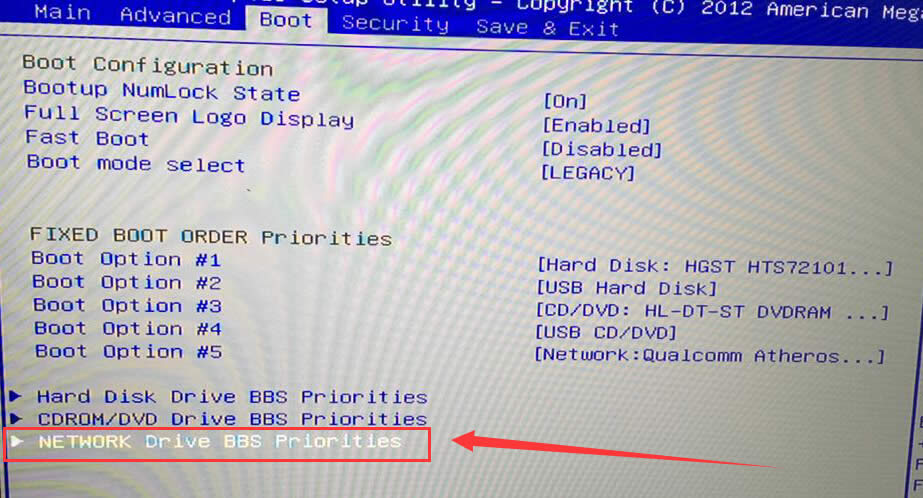 3.接着在弹出的界面中,移动光标选择“Boot Option #1”回车确认进入下一步操作。如下图所示
3.接着在弹出的界面中,移动光标选择“Boot Option #1”回车确认进入下一步操作。如下图所示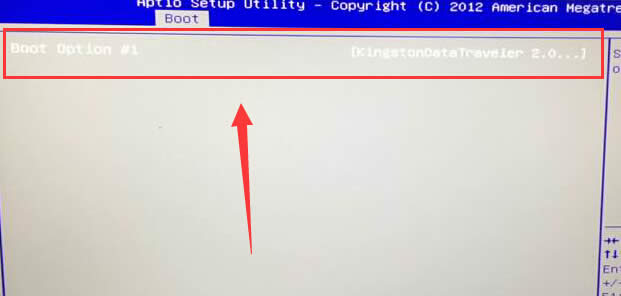 4.最后在弹出的Boot Option #1小窗口中选择u盘选项回车确认即可,完成所有设置之后,按F10键并且在弹出的窗口中选择“Yes”回车确认保存所有设置。如下图所示
4.最后在弹出的Boot Option #1小窗口中选择u盘选项回车确认即可,完成所有设置之后,按F10键并且在弹出的窗口中选择“Yes”回车确认保存所有设置。如下图所示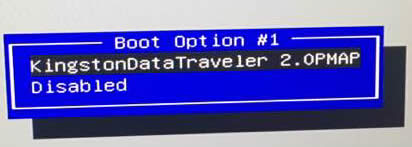 以上就是七彩虹主板BIOS设置硬盘模式和u盘启动的方法,有遇到此类情况或者是不懂的如何进行七彩虹主板BIOS设置硬盘模式和u盘启动的用户,可以尝试以上的教程操作看看,希望以上的教程可以给大家带来更多的帮助。本教材来自深度系统官网:http://www.deepinghost.com学习教程快速掌握从入门到精通的电脑知识
以上就是七彩虹主板BIOS设置硬盘模式和u盘启动的方法,有遇到此类情况或者是不懂的如何进行七彩虹主板BIOS设置硬盘模式和u盘启动的用户,可以尝试以上的教程操作看看,希望以上的教程可以给大家带来更多的帮助。本教材来自深度系统官网:http://www.deepinghost.com学习教程快速掌握从入门到精通的电脑知识
关键词:7彩虹主板BIOS更改硬盘AHCI与IDE模式的办法